2 Monter son Pc soi-même
L'informatique :: MATERIELS :: Matériels
Page 1 sur 1
 2 Monter son Pc soi-même
2 Monter son Pc soi-même
Monter son Pc
 Tutoriel en image - Les conseils pour choisir et acheter un PC de bureau – guide d’achat
Tutoriel en image - Les conseils pour choisir et acheter un PC de bureau – guide d’achat
 Tutoriel en image - Montage de son PC : notre tuto complet et indispensable – LESCAHIERSDUDEBUTANT.FR
Tutoriel en image - Montage de son PC : notre tuto complet et indispensable – LESCAHIERSDUDEBUTANT.FR
 Tutoriel en image - Est-ce difficile de monter son PC soi-même ?
Tutoriel en image - Est-ce difficile de monter son PC soi-même ?
Choisir une configuration pour son Pc
 Tutoriel en image - Configurateur PC de bureau pcpartpicker
Tutoriel en image - Configurateur PC de bureau pcpartpicker
 Tutoriel en image - Votre PC sur mesure, Processeur, Ram, Carte Mère et boitiers
Tutoriel en image - Votre PC sur mesure, Processeur, Ram, Carte Mère et boitiers
 Tutoriel en image - Configurateur PC de bureau
Tutoriel en image - Configurateur PC de bureau
 Tutoriel en image - Configurateur PC de bureau LDLC
Tutoriel en image - Configurateur PC de bureau LDLC
 Tutoriel en image - Je crée ma Config
Tutoriel en image - Je crée ma Config
 Tutoriel en image - Mon PC sur Mesure.fr
Tutoriel en image - Mon PC sur Mesure.fr
 Tutoriel en image - PC sur Mesure
Tutoriel en image - PC sur Mesure
 Tutoriel en image - PC Gamer fixe
Tutoriel en image - PC Gamer fixe
 Tutoriel en image - Apprenez à monter votre ordinateur - Le branchement des câbles
Tutoriel en image - Apprenez à monter votre ordinateur - Le branchement des câbles
 Tutoriel en image - monter son PC soi-même, de A à Z
Tutoriel en image - monter son PC soi-même, de A à Z
 Tutoriel en image - Comment choisir sa carte mère ? Un guide d'achat carte mère pour comprendre et faire le bon choix
Tutoriel en image - Comment choisir sa carte mère ? Un guide d'achat carte mère pour comprendre et faire le bon choix
 Tutoriel en image - Mettre à niveau son PC
Tutoriel en image - Mettre à niveau son PC
Carte Mère
En 2018, les principaux fabricants de cartes mères sont :
Différents formats de carte mère :
Une carte mère ATX a comme dimensions : 12 × 9,6 pouces (30,5 cm × 24,4 cm).
Une carte mère Flex-ATX a comme dimensions : 9 × 7,5 pouces (22,9 cm × 19,1 cm).
Une carte mère Micro-ATX a comme dimensions : 9,6 × 9,6 pouces (24,4 cm × 24,4 cm).
Une carte mère Mini-ITX a comme dimensions : 6,7 × 6,7 pouces (17 cm × 17 cm).
Une carte mère EATX (Extended ATX) a comme dimensions : 12 × 13 pouces (30,5 cm × 33 cm).
Une carte mère AT a comme dimension : 13,8 x 12 pouces (35,1 cm x 30,5 cm).

Comparaison de certains facteurs de forme courants des cartes mères (stylo pour échelle)
 Tutoriel en image - Carte mère - WIKIPEDIA
Tutoriel en image - Carte mère - WIKIPEDIA
 Tutoriel en image - Format ATX - WIKIPEDIA
Tutoriel en image - Format ATX - WIKIPEDIA
 Tutoriel en image - ATX vs ITX : Les différences et quel format de carte mère choisir ?
Tutoriel en image - ATX vs ITX : Les différences et quel format de carte mère choisir ?
 Tutoriel en image - Comment choisir une carte mère - INTEL
Tutoriel en image - Comment choisir une carte mère - INTEL
 Tutoriel en image - Carte mère ATX ou Mini ITX ? Quel format choisir ? - HARDWARE.COM
Tutoriel en image - Carte mère ATX ou Mini ITX ? Quel format choisir ? - HARDWARE.COM
 Tutoriel en image - Une carte mère pour mon futur PC... Comment choisir ?! - LDLC
Tutoriel en image - Une carte mère pour mon futur PC... Comment choisir ?! - LDLC
 Tutoriel en image - Comment choisir sa carte mère - MATERIEL.NET
Tutoriel en image - Comment choisir sa carte mère - MATERIEL.NET
 Tutoriel en image - Quelle carte mère choisir ? - MONPCSURMESURE.FR
Tutoriel en image - Quelle carte mère choisir ? - MONPCSURMESURE.FR
 Tutoriel en image - Carte mère PC Gamer - Intel et AMD - CONFIG-GAMER
Tutoriel en image - Carte mère PC Gamer - Intel et AMD - CONFIG-GAMER
 Tutoriel en image - Comment choisir une carte mère ? [Guide 2022] - ELECTROGUIDE
Tutoriel en image - Comment choisir une carte mère ? [Guide 2022] - ELECTROGUIDE
 Tutoriel en image - Comment choisir sa carte mère ? - FNAC
Tutoriel en image - Comment choisir sa carte mère ? - FNAC
RAM
les meilleures barrettes de RAM :
Kingston, Crucial, G.Skill et Corsair, qui sont des constructeurs reconnus pour leur expertise et leur fiabilité.
A quoi sert la RAM ?
Elle permet au processeur de stocker temporairement les données de vos jeux, vos logiciels et votre système d’exploitation (Windows, Mac OS…) quand ils sont en action.
Donc... plus vous avez de la RAM, plus vous pourrez lancer de programmes en même temps !
Quel format ?
Il existe 2 formats : DIMM (longues) pour les ordinateurs fixes et SO-DIMM (courtes) pour les PC portables.
Quelle quantité de mémoire installer ?
Pour cela, soit vous ouvrez le PC et vous regardez dedans, soit vous utilisez le logiciel CPU-Z
(onglet SPD > Partie Memory slot selection > regardez le nombre d'emplacements (= slot) disponibles)
pour connaitre le nombre d'emplacements disponibles.
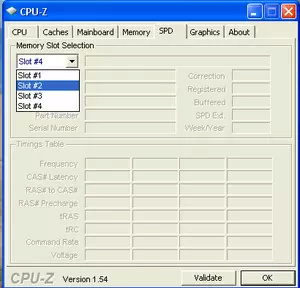
Déterminez la quantité maximale de RAM installable
Dans Invité de commandes tape :
wmic memphysical get MaxCapacity, MemoryDevices
2 informations sont affichés : la capacité maximale de RAM installable (MaxCapacity), et le nombre d’emplacements existants (MemoryDevices).
Convertir kilooctet en gigaoctet
https://www.to-convert.com/fr/informatique/convertir-kilooctet-en-gigaoctet.php
Quel type de RAM installer ?
lancez CPU-Z puis allez
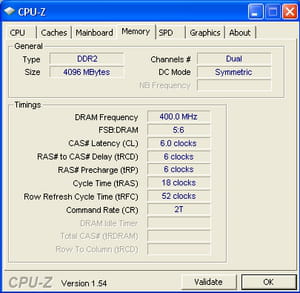
Remarque : il est souvent possible d'associer des RAM de fréquences différentes,
mais votre PC fonctionnera à la fréquence la plus basse des mémoires installées,
et l'overclocking sera impossible.
Vous avez ensuite les différents timings.

Ces informations sont très utiles pour commander la même référence de RAM, pour optimiser votre PC ou pour l'overclocking.
Quelle marque ?
Il est préférable d'éviter les marques 'no name' qui peuvent poser des problèmes et d'acheter des mémoires de marques comme Corsair, Crucial, G-Skill, Kingston, OCZ, Samsung,etc ...
Remarque : il est préférable d'acheter des RAM de même marque pour tout le PC
pour écarter complètement les risques d'incompatibilités entre les RAM.
PC qui rame...
RDV dans le gestionnaire des tâches dans l’onglet performances (NDLR : le moniteur de ressources fournit encore plus d’informations).
On retrouve dans les deux cas un historique de l’activité du processeur avec autant de subdivisions que d’unités de calcul.
Au repos, l’activité totale doit varier de 0~1% à 5% voire 10% sur un processeur un peu ancien ou peu puissant.
Si le processeur pédale déjà à plus de 20%, un programme ou un processus défaillant est probablement la cause des ralentissements.
Fréquence :
La mémoire est définie par une fréquence. Par exemple : DDR4 3000 MHz.
En cas d’upgrade, une barrette de DDR4 3000 MHz peut-être associée à une barrette de DDR4 3200 MHz.
Cependant, leur fonctionnement sera limité à 3000 MHz.
Les fréquences les plus répandues aujourd’hui se situent entre 2666 MHz (bureautique, casual gaming) et 3200 MHz (gaming intensif).
A noter que les derniers processeurs Ryzen bénéficient d’importants gains de performances avec de la mémoire haute fréquence (supérieure à 3000 MHz).
Plus coûteuses, les barrettes basées sur des fréquences au-delà de 3200 MHz sont l’apanage du haut de gamme.
Elle se destinent avant tout aux utilisateurs avancés à la recherche des meilleures performances (overclockeurs, etc…).
A titre indicatif, voici les capacités recommandées par type d’usage :
Bureautique : 8 à 16 Go
Casual Gaming : 8 à 16 Go
Pc Gamer: 16 à 32 Go
Streaming / montage vidéo : 32 à 64 Go
Bien exploiter le potentiel de sa RAM
Ce n’est pas parce qu’une génération de barrette mémoire (DDR4, DDR3…) est compatible avec votre carte mère
que tous ses modèles seront pleinement optimisés.
Les constructeurs ne peuvent tester leurs références sur tous les modèles de carte mère.
Pour vous prémunir d’éventuels soucis, quelques conseils :
C'est quoi le XMP et l'AMP ?
AMP chez AMD est l’équivalent XMP chez Intel.
L'outil Intel XMP (Extreme Memory Profile) vous permet d'overclocker les mémoires DDR3 / DDR4 / DDR5
compatibles afin d'obtenir des performances nettement supérieures à la normale.
Si vous souhaitez surcadencer votre DDR4 afin d'exploiter ses performances au maximum, la RAM basée sur Intel XMP est faite pour vous.
Comment choisir sa RAM ?
 Tutoriel en image - Guide de la mémoire pour tout savoir sur nos DRAM - CRUCIAL.FR
Tutoriel en image - Guide de la mémoire pour tout savoir sur nos DRAM - CRUCIAL.FR
 Tutoriel en image - Mémoire vive - WIKIPEDIA
Tutoriel en image - Mémoire vive - WIKIPEDIA
 Tutoriel en image - DDR SDRAM - WIKIPEDIA
Tutoriel en image - DDR SDRAM - WIKIPEDIA
 Tutoriel en image - DDR4 SDRAM - WIKIPEDIA
Tutoriel en image - DDR4 SDRAM - WIKIPEDIA
 Tutoriel en image - DDR3 SDRAM - WIKIPEDIA
Tutoriel en image - DDR3 SDRAM - WIKIPEDIA
 Tutoriel en image - DDR2 SDRAM - WIKIPEDIA
Tutoriel en image - DDR2 SDRAM - WIKIPEDIA
 Tutoriel en image - Quelle mémoire vive (Ram) acheter ? Comment l'installer ? - COMMENTCAMARCHE
Tutoriel en image - Quelle mémoire vive (Ram) acheter ? Comment l'installer ? - COMMENTCAMARCHE
 Tutoriel en image - CHOISIR SA RAM - TOPACHAT.COM
Tutoriel en image - CHOISIR SA RAM - TOPACHAT.COM
 Tutoriel en image - J'ai besoin de RAM pour mon PC Comment choisir ? - LDLC
Tutoriel en image - J'ai besoin de RAM pour mon PC Comment choisir ? - LDLC
 Tutoriel en image - La mémoire PC - MATERIEL.NET
Tutoriel en image - La mémoire PC - MATERIEL.NET
 Tutoriel en image - Qu'est-ce que la mémoire vive ? - MONPCSURMESURE.FR
Tutoriel en image - Qu'est-ce que la mémoire vive ? - MONPCSURMESURE.FR
 Tutoriel en image - Guide d'achat barrette de RAM et Mémoire PC - CONFIG-GAMER
Tutoriel en image - Guide d'achat barrette de RAM et Mémoire PC - CONFIG-GAMER
Processeur (Socket)
L’offre en processeurs s’articule autour de deux marques historiques : AMD et Intel.
Le processeur se choisit avec la carte mère. C’est en effet un duo de composants liés par le socket, et dans une moindre mesure, le chipset.
Les gammes de processeurs Intel (Comprendre la signification des lettres chez INTEL)
les Core i3, i5, i7, i9 :
Les dénominations avec K signifient que le coefficient est débloqué, pour un overclocking facile,
et le S qu’il s’agit d’une version légèrement moins puissante, mais pour un besoin d’énergie et une chaleur sensiblement diminués.
F : Le processeur ne dispose pas de chipset graphique, cela signifie qu’en l’absence d’une carte graphique sur votre machine,
celle-ci n’affichera rien à l’écran. En général ces derniers sont un peu moins chers que les versions K
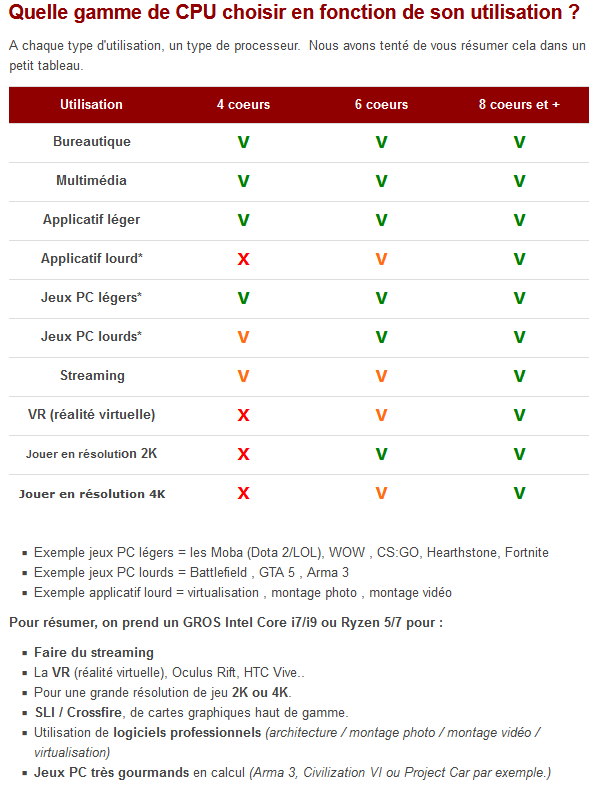
 Tutoriel en image - Caractéristiques techniques - ARK.INTEL.COM
Tutoriel en image - Caractéristiques techniques - ARK.INTEL.COM
 Tutoriel en image - Socket AMD/INTEL (processeur) - WIKIPEDIA
Tutoriel en image - Socket AMD/INTEL (processeur) - WIKIPEDIA
 Tutoriel en image - Liste des microprocesseurs Intel - WIKIPEDIA
Tutoriel en image - Liste des microprocesseurs Intel - WIKIPEDIA
 Tutoriel en image - Microprocesseur - WIKIPEDIA
Tutoriel en image - Microprocesseur - WIKIPEDIA
 Tutoriel en image - Processeur (CPU) : principe de fonctionnement et choix - COMMENTCAMARCHE
Tutoriel en image - Processeur (CPU) : principe de fonctionnement et choix - COMMENTCAMARCHE
 Tutoriel en image - CPU Benchmarks - CPUBENCHMARKS.NET
Tutoriel en image - CPU Benchmarks - CPUBENCHMARKS.NET
 Tutoriel en image - Comment choisir son processeur ? - TOPACHAT.COM
Tutoriel en image - Comment choisir son processeur ? - TOPACHAT.COM
 Tutoriel en image - CPU WORLD- CPU-WORLD.COM
Tutoriel en image - CPU WORLD- CPU-WORLD.COM
 Tutoriel en image - CPU WORLD- CPU-WORLD.COM
Tutoriel en image - CPU WORLD- CPU-WORLD.COM
Ventirad
C'est quoi le ventirad ?
Le ventirad est le composant indispensable qui permet de refroidir le processeur.
Remarque : Vérifiez bien la compatibilité, notamment avec les derniers sockets.
Regarder le TDP
Le TDP signifie Thermal Design Power (en Français « Enveloppe Thermique ») et est une valeur qui s’exprime en Watt.
Vous retrouverez cette mesure dans les fiches techniques de 2 composants, le Processeur et le systéme de refroidissement (Ventilateur CPU / Watercooling AIO)
Le TDP indique l’enveloppe thermique et donc quel système de refroidissement est nécessaire pour refroidir la puce. Ni plus ni moins. Un gros TDP indique un besoin de gros refroidissement, un petit TDP indique un besoin d’un moins gros refroidissement.
Remarque : Plus le TDP d’un processeur est élevé plus il faut choisir un ventirad puissant.
La taille du ventirad
Vérifiez la taille du bloc ventirad ventilateur(s) inclu(s), pour savoir si d’une part il va rentrer dans votre boitier et ensuite
si vous aurez accès aux barrettes de mémoire RAM. Si vous avez prévu de renouveler la RAM privilégiez des modules à taille réduite,
vous aurez plus de choix dans la sélection du ventirad… Il existe un standard appelé « Low Profile » : des barrettes de RAM spécialement conçues pour laisser de la place à l’installation d’un gros ventirad, rassurez-vous, les performances de ces dernières ne sont pas touchées par cette modification du design.
 Tutoriel en image - Refroidissement à air - WIKIPEDIA
Tutoriel en image - Refroidissement à air - WIKIPEDIA
 Tutoriel en image - Méthodes de refroidissement pour ordinateur - WIKIPEDIA
Tutoriel en image - Méthodes de refroidissement pour ordinateur - WIKIPEDIA
 Tutoriel en image - Quel ventirad pour refroidir votre CPU ? - CONFIG-GAMER
Tutoriel en image - Quel ventirad pour refroidir votre CPU ? - CONFIG-GAMER
 Tutoriel en image - Comment choisir son ventirad - MONPCSURMESURE.FR
Tutoriel en image - Comment choisir son ventirad - MONPCSURMESURE.FR
 Tutoriel en image - Guide d’achat : quel ventirad choisir ? - TOMSHARDWARE.FR
Tutoriel en image - Guide d’achat : quel ventirad choisir ? - TOMSHARDWARE.FR
 Tutoriel en image - Comment choisir son ventirad - LESCAHIERSDUDEBUTANT.FR
Tutoriel en image - Comment choisir son ventirad - LESCAHIERSDUDEBUTANT.FR
Boitier Pc
Formats
Il existe quatre principaux formats de boîtiers PC:
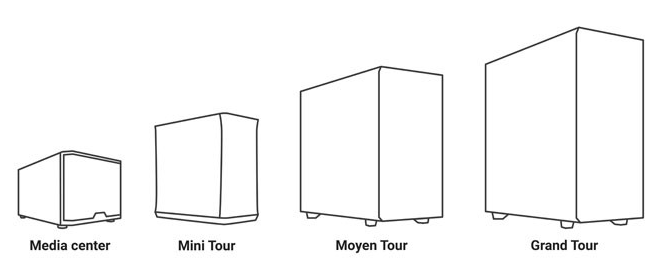
Boitier Media center : ce format atypique est une déclinaison horizontale des boîtiers Mini Tour. Bien qu’il puisse accueillir une configuration classique, il se destine avant tout à l’élaboration d’un HTPC (Home Theater Personnal Computer), une configuration peu puissante qui prendra place aux côtés d’un téléviseur pour la lecture de contenus multimédia.
Boitier Mini Tour : recommandé pour les utilisateurs qui souhaitent monter une configuration compacte, ce choix se fait au détriment d’une compatibilité plus limitée, avec moins d’espace pour les solutions de refroidissement, une compatibilité limitée au Micro-ATX ou au Mini-ITX et un montage plus délicat, lié au manque de place.
Boitier Moyen Tour : c’est le format le plus répandu, il offre un bon compromis entre compatibilité et encombrement. Il accepte généralement la plupart des cartes mères du marché (à l’exception des modèles les plus grands au format E-ATX).
Remarque : E-ATX : utilisé par une poignée de cartes mères (très) haut de gamme, ce format imposant (30.5 x 27 cm) est l’apanage des boîtiers Grand Tour et de certains boîtiers Moyen Tour.
Boitier Grand Tour : plus encombrant, c’est aussi celui qui offre le plus de possibilités d’extension, avec la possibilité d’installer les composants les plus imposants (ex : cartes graphiques, watercooling) et en nombre important (ex : stockage).
Sa grande taille facilite également le montage et contribue à l’installation de solutions de refroidissement avancées (ex : watercooling custom).
Remarque : Les alimentations à la norme ATX sont de loin le plus utilisées, attention cependant leur taille varie et peut dépasser 200 mm (contre 140 mm pour les plus petites).
Fonctionnalités
Remarque : Ports USB : USB 3.0 et USB 2.0 sont encore très présents, même si l’USB 3.1 (type C réversible) commence à se démocratiser (attention à bien choisir une carte mère compatible, avec un port USB 3.1 interne)
 Tutoriel en image - Comment choisir son Boîtier (Tour)
Tutoriel en image - Comment choisir son Boîtier (Tour)
 Tutoriel en image - Comment choisir son boîtier PC ?
Tutoriel en image - Comment choisir son boîtier PC ?
Carte Graphique
Une carte graphique est un périphérique dont le rôle est de produire une image affichable sur un écran.
Il existe deux constructeurs de cartes graphiques dans le monde : Nvidia et AMD.
Remarque : Vérifiez toujours la dimension de la carte graphique afin d'être sûr que celle-ci peux rentrer dans votre boîtier.
Pour choisir votre carte, l'objectif c'est :
La mémoire
La consommation mémoire d'une carte graphique est principalement liée à la définition que vous allez utiliser. En Full HD, 6Go sont recommandées pour les jeux les plus exigeants. Si vous souhaitez jouer en 2K ou jouer en 4K, 8Go de mémoire et plus sont nécessaires.
Pour rappel, cette mémoire n'a rien à voir avec la mémoire supporté par la carte mère de votre PC.
Les connectiques (Sorties vidéos)
Il faut privilégier l'utilisation du Display Port.
Pour résumer les sorties vidéos sur PC : (Faire très attention à celle utilisée sur l’écran pour choisir son câble)
Remarque :
Connaître l'interface de la carte graphique

 Tutoriel en image - Carte graphique - WIKIPEDIA
Tutoriel en image - Carte graphique - WIKIPEDIA
 Tutoriel en image - Achetez Des Produits GeForce RTX - NVIDIA.COM
Tutoriel en image - Achetez Des Produits GeForce RTX - NVIDIA.COM
 Tutoriel en image - Carte graphique - Guide d'achat pour bien choisir - CONFIG-GAMER
Tutoriel en image - Carte graphique - Guide d'achat pour bien choisir - CONFIG-GAMER
 Tutoriel en image - Les cartes graphiques - MATERIEL.NET
Tutoriel en image - Les cartes graphiques - MATERIEL.NET
 Tutoriel en image - J'ai besoin d'une carte graphique... Laquelle choisir ? - LDLC
Tutoriel en image - J'ai besoin d'une carte graphique... Laquelle choisir ? - LDLC
 Tutoriel en image - Choisir sa carte graphique - MONPCSURMESURE.FR
Tutoriel en image - Choisir sa carte graphique - MONPCSURMESURE.FR
 Tutoriel en image - Les recommandations PSU pour les cartes graphiques Ampere de NVIDIA détaillées
Tutoriel en image - Les recommandations PSU pour les cartes graphiques Ampere de NVIDIA détaillées
 Tutoriel en image - Comment choisir une carte graphique pour son PC
Tutoriel en image - Comment choisir une carte graphique pour son PC
 Tutoriel en image - Comment choisir sa carte graphique ? Un guide d'achat pour comparer les cartes graphiques DirectX 11
Tutoriel en image - Comment choisir sa carte graphique ? Un guide d'achat pour comparer les cartes graphiques DirectX 11
 Tutoriel en image - Pilotes Graphiques et Logicels - AMD
Tutoriel en image - Pilotes Graphiques et Logicels - AMD
 Tutoriel en image - Pilotes Graphiques et Logicels - Nvidia
Tutoriel en image - Pilotes Graphiques et Logicels - Nvidia
 Tutoriel en image - Comparatif Cartes graphiques - tom'sHARDWARE
Tutoriel en image - Comparatif Cartes graphiques - tom'sHARDWARE
 Tutoriel en image - Comparaison des Cartes graphiques - Nvidia, AMD Radeon
Tutoriel en image - Comparaison des Cartes graphiques - Nvidia, AMD Radeon
 Tutoriel en image - Evaluer les performances de son pc (benchmark)
Tutoriel en image - Evaluer les performances de son pc (benchmark)
 Tutoriel en image - Installation d'une carte graphique dans un système UEFI
Tutoriel en image - Installation d'une carte graphique dans un système UEFI
 Tutoriel en image - Changer de carte graphique
Tutoriel en image - Changer de carte graphique
 Tutoriel en image - Comment changer/installer sa carte graphique
Tutoriel en image - Comment changer/installer sa carte graphique
 Tutoriel en image - Changer sa carte graphique sans stress
Tutoriel en image - Changer sa carte graphique sans stress
 Tutoriel en image - Changer de carte graphique
Tutoriel en image - Changer de carte graphique
Disques dur
M.2
Les tailles :
2280 = 80 mm ; 2242 = 42 mm ; 2260 = 60 mm ; 22110 = 110 mm.

Pour les machines dotées d’un emplacement M.2, il faut tenir aussi compte de l’interface du SSD (SATA ou NVMe).

SSD M.2 SATA avec 2 encoches alors que le SSD M.2 NVMe n'a qu'une seule encoche

Description :
les cartes M.2 peuvent inclure les éléments suivants :
La convention de dénomination numérique est utilisée pour définir la taille et les fonctionnalités de la carte de la manière suivante :
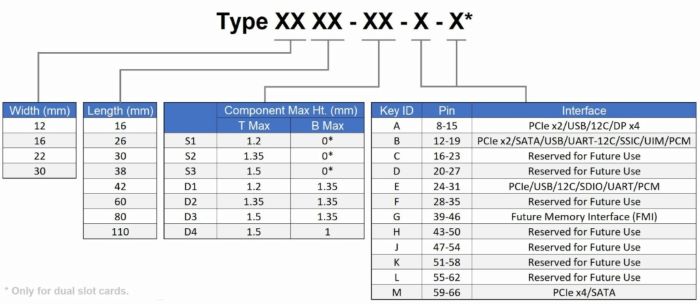
Comment savoir si mon ordinateur est équipé de NVMe :
Si vous regardez votre interface M2 sur votre carte mère et que vous voyez une seule encoche UNIQUEMENT pour la clé M,
elle prendra en charge les disques NVME et SATA M2.
Sinon, si vous voyez une encoche pour les DEUX la clé M + B, c'est un emplacement de stockage SSD SATA uniquement.
Comment savoir quel type de SSD je possède ?
Utilisation de l'outil d'informations système Windows
Comment vérifier la vitesse de mon SSD ?
Vous devrez copier le fichier d'un emplacement à l'autre sur votre SSD. Allez-y et commencez la copie. Pendant que le fichier est toujours
en cours de copie, ouvrez le Gestionnaire des tâches et accédez à l'onglet Performances. Sélectionnez Disque dans la colonne de gauche et
regardez sous les graphiques de performances pour les vitesses de lecture et d'écriture.
Comment savoir si le SSD est compatible avec mon ordinateur portable ?
Vous aurez besoin de savoir si le socket est la clé B, la clé M ou la clé B + M, en plus du facteur de forme global en mm de largeur et de longueur (2230, 2242, 2260 ou 2280). Si vous achetez un SSD, vous voudrez également vérifier les spécifications de l'ordinateur portable pour voir si le socket est pour SATA ou PCIe.
Comment savoir si mon SSD est PCI ou SATA ?
Les slots M2 ont des clés appelées clé M et clé B pour différencier la prise en charge des disques de stockage NVME et SATA.
Comment identifier le SSD SATA ou le SSD NVMe :
1ére méthode :
2éme méthode :
Quelle technologie ?
Les SSD NVMe sont plus rapides que les SSD SATA car ils ne sont pas limités par la barrière des 600 Mo/s
de la vieille interface SATA. Outre l’interface, les SSD diffèrent par le type de mémoire flash.
Une cellule de mémoire flash stocke 1 à 4 bits de données selon la technologie. En théorie,
plus le nombre de bits est élevé, moins la mémoire est performante, surtout en écriture,
avec une durée de vie plus courte. Toutefois, les constructeurs arrivent à contourner le
problème de la vitesse d’écriture avec un système de cache dynamique.
Les quatres technologies de mémoire flash sont :
Les petites "astuces" à connaitre ?
Lorsque les premiers SSD PCIe (sous forme d'une carte d'extension) sont arrivés sur le marché, les cartes mères ne pouvaient bien souvent pas booter dessus.
Dans les UEFI modernes, c'est généralement le cas, mais il faut parfois penser à activer cette option. Le cas échéant, il faudra plonger dans la documentation du fabricant pour trouver où elle se trouve.
Brancher un SSD ou une carte M.2 sur un des emplacements de votre carte mère peut également désactiver certains ports.
Il n'est en effet pas rare qu'un emplacement M.2 en PCIe soit partagé avec un emplacement PCIe de la carte mère. Dans ce cas,
il n'est possible d'utiliser que l'un ou l'autre, pas deux à la fois. Idem pour du M.2 S-ATA et les ports S-ATA.
Sachez ensuite que les SSD M.2 en PCI Express ont tendance à chauffer. Les fabricants de cartes mères proposent parfois des radiateurs (ou ventirads)
pour les refroidir, et cela peut faire la différence. Une température élevée n'est pas sans conséquence : elle peut entrainer une baisse notable des performances.
 Tutoriel en image - Comment identifier les différences entre les cartes M.2 - DELL.COM
Tutoriel en image - Comment identifier les différences entre les cartes M.2 - DELL.COM
 Tutoriel en image - 2 Types de SSD M.2 : SATA et NVMe - KINGSTON.COM
Tutoriel en image - 2 Types de SSD M.2 : SATA et NVMe - KINGSTON.COM
 Tutoriel en image - Comment vérifier si un SSD est SATA ou NVMe - TOPTIPS.FR
Tutoriel en image - Comment vérifier si un SSD est SATA ou NVMe - TOPTIPS.FR
 Tutoriel en image - M.2 - WIKIPEDIA
Tutoriel en image - M.2 - WIKIPEDIA
 Tutoriel en image - Disque SSD 2.5 et SSD M.2 - Guide d'achat pour bien choisir -CONFIG-GAMER
Tutoriel en image - Disque SSD 2.5 et SSD M.2 - Guide d'achat pour bien choisir -CONFIG-GAMER
 Tutoriel en image - Les SSD - MATERIEL.NET
Tutoriel en image - Les SSD - MATERIEL.NET
 Tutoriel en image - Quels sont les meilleurs SSD M.2 et SSD 2,5 ? - CLUBIC.COM
Tutoriel en image - Quels sont les meilleurs SSD M.2 et SSD 2,5 ? - CLUBIC.COM
 Tutoriel en image - Comparatif / 48 SSD NVMe M.2 et SATA 2,5 - LESNUMERIQUES.COM
Tutoriel en image - Comparatif / 48 SSD NVMe M.2 et SATA 2,5 - LESNUMERIQUES.COM
 Tutoriel en image - Quelle différence entre un ssd m2 et un ssd 2.5 ? - LESCAHIERSDUDEBUTANT.FR
Tutoriel en image - Quelle différence entre un ssd m2 et un ssd 2.5 ? - LESCAHIERSDUDEBUTANT.FR
 Tutoriel en image - Quels sont les meilleurs SSD M.2 NVMe pour votre PC - FRANDROID.COM
Tutoriel en image - Quels sont les meilleurs SSD M.2 NVMe pour votre PC - FRANDROID.COM
 Tutoriel en image - Meilleurs SSD internes SATA, M.2 NVMe : quel modèle choisir - PHORANDROID
Tutoriel en image - Meilleurs SSD internes SATA, M.2 NVMe : quel modèle choisir - PHORANDROID
 Tutoriel en image - Guide d’achat : comment bien choisir un SSD pour votre ordinateur - 01.NET.COM
Tutoriel en image - Guide d’achat : comment bien choisir un SSD pour votre ordinateur - 01.NET.COM
Alimentation
Quelle puissance choisir ?
Remarque : Si la puissance de l’alimentation n’est pas suffisante ou si les tensions délivrées sont trop instables,
l’alimentation peut provoquer des plantages ou des reboots de la machine.
Les certifications
Cela symbolise la qualité du rendement, pour simplifier cela représente la qualité de l'alimentation. (Entrée de gamme, Milieu de gamme, Haut de gamme.)
Sans compter sur le fait qu'une meilleure efficacité énergétique implique une facture d'électricité à la baisse. Vous l'aurez compris, on évitera de s'orienter sur une alimentation n'ayant pas au moins une certification bronze.
(Parfois le petit budget ne laisse pas le choix ^^)
Il faut également savoir que le rendement n'est pas constant. En général, il est très élevé jusqu'à un peu plus de 75% de la puissance maximale de l'alimentation avec une zone optimale aux alentours de 50%.
Il existe 6 niveaux de certifications :
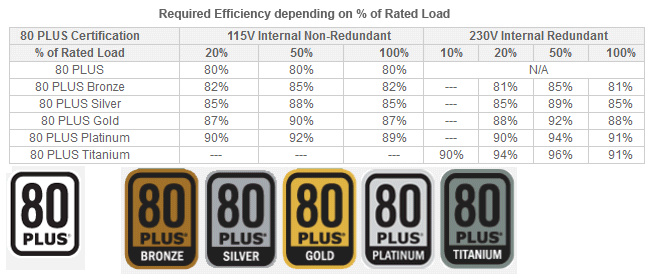
Les connectiques
La connectique d'une alimentation est à surveiller avec soin, surtout si vous envisagez d'assembler une configuration musclée.
Il faut surveiller le type de connectique dont à besoin de votre carte mère, et également votre carte graphique afin d'éviter les mauvaises surprises.

La puissance nécessaire pour son alimentation pc à L'aide des configurations en Ligne :
Calcul Puissance - Be Quiet !
Calcul Puissance - Seasonic
Calcul Puissance - EVGA
 Tutoriel en image - Quelle Alimentation PC choisir ?
Tutoriel en image - Quelle Alimentation PC choisir ?
 Tutoriel en image - Quelle alimentation avez-vous besoin
Tutoriel en image - Quelle alimentation avez-vous besoin
 Tutoriel en image - Comment choisir son alimentation d'ordi ?
Tutoriel en image - Comment choisir son alimentation d'ordi ?
 Tutoriel en image - Reconnaitre les connecteurs de mon alimentation
Tutoriel en image - Reconnaitre les connecteurs de mon alimentation
 Tutoriel en image - Comment choisir son alimentation PC ? Un guide d'achat alimentation pour bien comprendre et faire le meilleur choix
Tutoriel en image - Comment choisir son alimentation PC ? Un guide d'achat alimentation pour bien comprendre et faire le meilleur choix
 Tutoriel en image - Mise en place de la connectique
Tutoriel en image - Mise en place de la connectique
 Tutoriel en image - Comment choisir son alimentation PC
Tutoriel en image - Comment choisir son alimentation PC
 Tutoriel en image - Conseil sur l'Alimentation d'un Pc
Tutoriel en image - Conseil sur l'Alimentation d'un Pc
Guide de montage Pc
 Tutoriel en image - Montage de son PC : notre tuto complet et indispensable - LESCAHIERSDUDEBUTANT.FR
Tutoriel en image - Montage de son PC : notre tuto complet et indispensable - LESCAHIERSDUDEBUTANT.FR
 Tutoriel en image - Monter son ordinateur PC - ASSEMBLER-PC.FR
Tutoriel en image - Monter son ordinateur PC - ASSEMBLER-PC.FR
 Tutoriel en image - Comment monter son PC ? - TOPACHAT.COM
Tutoriel en image - Comment monter son PC ? - TOPACHAT.COM
 Tutoriel en image - Guide de montage PC, Monter soi-même son PC - CONFIG-GAMER
Tutoriel en image - Guide de montage PC, Monter soi-même son PC - CONFIG-GAMER
https://www.cdisc
Choisir une configuration pour son Pc
Carte Mère
En 2018, les principaux fabricants de cartes mères sont :
Différents formats de carte mère :
Une carte mère ATX a comme dimensions : 12 × 9,6 pouces (30,5 cm × 24,4 cm).
Une carte mère Flex-ATX a comme dimensions : 9 × 7,5 pouces (22,9 cm × 19,1 cm).
Une carte mère Micro-ATX a comme dimensions : 9,6 × 9,6 pouces (24,4 cm × 24,4 cm).
Une carte mère Mini-ITX a comme dimensions : 6,7 × 6,7 pouces (17 cm × 17 cm).
Une carte mère EATX (Extended ATX) a comme dimensions : 12 × 13 pouces (30,5 cm × 33 cm).
Une carte mère AT a comme dimension : 13,8 x 12 pouces (35,1 cm x 30,5 cm).

Comparaison de certains facteurs de forme courants des cartes mères (stylo pour échelle)
RAM
les meilleures barrettes de RAM :
Kingston, Crucial, G.Skill et Corsair, qui sont des constructeurs reconnus pour leur expertise et leur fiabilité.
A quoi sert la RAM ?
Elle permet au processeur de stocker temporairement les données de vos jeux, vos logiciels et votre système d’exploitation (Windows, Mac OS…) quand ils sont en action.
Donc... plus vous avez de la RAM, plus vous pourrez lancer de programmes en même temps !
Quel format ?
Il existe 2 formats : DIMM (longues) pour les ordinateurs fixes et SO-DIMM (courtes) pour les PC portables.
Quelle quantité de mémoire installer ?
- Il faut regarder votre manuel, chercher sur le site du fabricant de votre carte mère ou sur le site du fabricant de RAM,
- La capacité maximale de RAM qui est prise en charge par votre carte mère,
- Il faut savoir combien d'emplacements de RAM possède votre carte mère.
Pour cela, soit vous ouvrez le PC et vous regardez dedans, soit vous utilisez le logiciel CPU-Z
(onglet SPD > Partie Memory slot selection > regardez le nombre d'emplacements (= slot) disponibles)
pour connaitre le nombre d'emplacements disponibles.
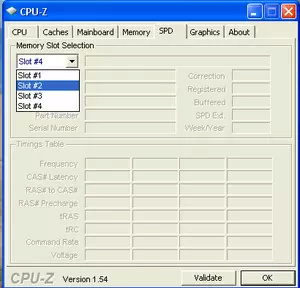
Déterminez la quantité maximale de RAM installable
Dans Invité de commandes tape :
wmic memphysical get MaxCapacity, MemoryDevices
2 informations sont affichés : la capacité maximale de RAM installable (MaxCapacity), et le nombre d’emplacements existants (MemoryDevices).
Convertir kilooctet en gigaoctet
https://www.to-convert.com/fr/informatique/convertir-kilooctet-en-gigaoctet.php
Quel type de RAM installer ?
- Quel format de RAM: DDR 3 , DDR 4 , DDR 5, ...?
- Votre carte mère accepte le système Dual Channel? système qui si on met par paires les mémoires permet un gain de performances
lancez CPU-Z puis allez
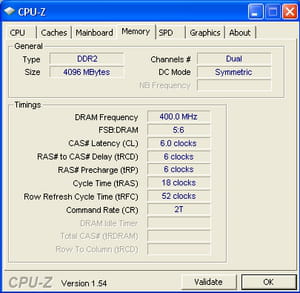
- Dans l'onglet memory :
- La case Type : vous indique donc le type de RAM nécessaire à savoir dans l'exemple de la DDR II
- La case Size : vous indique la quantité de RAM que vous avez actuellement dans votre PC, dans le cas de l'exemple : 4 Go
- La case Channels : Donne l'état de fonctionnement des modules mémoires en présence.
- La case DRAM Frequency vous donne la fréquence de la mémoire, plus exactement la fréquence E/S, voir RAM
Remarque : il est souvent possible d'associer des RAM de fréquences différentes,
mais votre PC fonctionnera à la fréquence la plus basse des mémoires installées,
et l'overclocking sera impossible.
Vous avez ensuite les différents timings.

- Dans l'onglet SPD :
- Dans cet onglet vous pouvez voir les types et référence des barrettes mémoires que vous possédez avec le nom du fabricant , et aussi les fréquences de fonctionnement normalisé (JEDEC) de chaque barrette de mémoire, avec la tension nécessaire. La colonne la plus à droite, appelée EPP (Enhanced Performance Profiles) ou XMP (Extreme Memory Profiles), correspond au maximum possible garanti par le fabricant.
Ces informations sont très utiles pour commander la même référence de RAM, pour optimiser votre PC ou pour l'overclocking.
Quelle marque ?
Il est préférable d'éviter les marques 'no name' qui peuvent poser des problèmes et d'acheter des mémoires de marques comme Corsair, Crucial, G-Skill, Kingston, OCZ, Samsung,etc ...
Remarque : il est préférable d'acheter des RAM de même marque pour tout le PC
pour écarter complètement les risques d'incompatibilités entre les RAM.
PC qui rame...
RDV dans le gestionnaire des tâches dans l’onglet performances (NDLR : le moniteur de ressources fournit encore plus d’informations).
On retrouve dans les deux cas un historique de l’activité du processeur avec autant de subdivisions que d’unités de calcul.
Au repos, l’activité totale doit varier de 0~1% à 5% voire 10% sur un processeur un peu ancien ou peu puissant.
Si le processeur pédale déjà à plus de 20%, un programme ou un processus défaillant est probablement la cause des ralentissements.
Fréquence :
La mémoire est définie par une fréquence. Par exemple : DDR4 3000 MHz.
En cas d’upgrade, une barrette de DDR4 3000 MHz peut-être associée à une barrette de DDR4 3200 MHz.
Cependant, leur fonctionnement sera limité à 3000 MHz.
Les fréquences les plus répandues aujourd’hui se situent entre 2666 MHz (bureautique, casual gaming) et 3200 MHz (gaming intensif).
A noter que les derniers processeurs Ryzen bénéficient d’importants gains de performances avec de la mémoire haute fréquence (supérieure à 3000 MHz).
Plus coûteuses, les barrettes basées sur des fréquences au-delà de 3200 MHz sont l’apanage du haut de gamme.
Elle se destinent avant tout aux utilisateurs avancés à la recherche des meilleures performances (overclockeurs, etc…).
A titre indicatif, voici les capacités recommandées par type d’usage :
Bureautique : 8 à 16 Go
Casual Gaming : 8 à 16 Go
Pc Gamer: 16 à 32 Go
Streaming / montage vidéo : 32 à 64 Go
Bien exploiter le potentiel de sa RAM
Ce n’est pas parce qu’une génération de barrette mémoire (DDR4, DDR3…) est compatible avec votre carte mère
que tous ses modèles seront pleinement optimisés.
Les constructeurs ne peuvent tester leurs références sur tous les modèles de carte mère.
Pour vous prémunir d’éventuels soucis, quelques conseils :
- Activez l’utilisation des profils XMP dans votre Bios/UEFI pour utiliser les kits de RAM au-dessus
de la fréquence de base qu’est le 2133 Mhz (fréquence de sécurité et compatibilité universelle pour la DDR4), - Utilisez le profil XMP correspondant à votre plateforme lors de l’activation de la fonctionnalité dans l’UEFI de la carte mère
(plusieurs peuvent apparaître), - Certaines cartes mères et (ou) contrôleurs mémoire ne supportent pas les mêmes fréquences en fonction du nombre de
barrettes mémoire installée et du processeur utilisé. Il est nécessaire de se référer à la notice du constructeur de la carte mère
ainsi qu’au fichier QVL mémoire, disponibles sur les site des constructeurs de cartes mères pour vérifier la compatibilité.
C'est quoi le XMP et l'AMP ?
AMP chez AMD est l’équivalent XMP chez Intel.
L'outil Intel XMP (Extreme Memory Profile) vous permet d'overclocker les mémoires DDR3 / DDR4 / DDR5
compatibles afin d'obtenir des performances nettement supérieures à la normale.
Si vous souhaitez surcadencer votre DDR4 afin d'exploiter ses performances au maximum, la RAM basée sur Intel XMP est faite pour vous.
Comment choisir sa RAM ?
Processeur (Socket)
L’offre en processeurs s’articule autour de deux marques historiques : AMD et Intel.
Le processeur se choisit avec la carte mère. C’est en effet un duo de composants liés par le socket, et dans une moindre mesure, le chipset.
Les gammes de processeurs Intel (Comprendre la signification des lettres chez INTEL)
les Core i3, i5, i7, i9 :
Les dénominations avec K signifient que le coefficient est débloqué, pour un overclocking facile,
et le S qu’il s’agit d’une version légèrement moins puissante, mais pour un besoin d’énergie et une chaleur sensiblement diminués.
F : Le processeur ne dispose pas de chipset graphique, cela signifie qu’en l’absence d’une carte graphique sur votre machine,
celle-ci n’affichera rien à l’écran. En général ces derniers sont un peu moins chers que les versions K
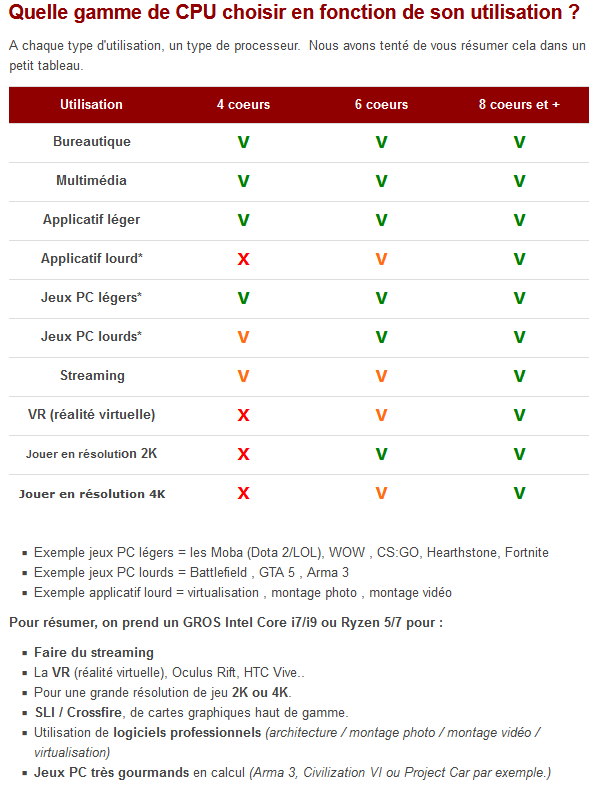
Ventirad
C'est quoi le ventirad ?
Le ventirad est le composant indispensable qui permet de refroidir le processeur.
Remarque : Vérifiez bien la compatibilité, notamment avec les derniers sockets.
Regarder le TDP
Le TDP signifie Thermal Design Power (en Français « Enveloppe Thermique ») et est une valeur qui s’exprime en Watt.
Vous retrouverez cette mesure dans les fiches techniques de 2 composants, le Processeur et le systéme de refroidissement (Ventilateur CPU / Watercooling AIO)
Le TDP indique l’enveloppe thermique et donc quel système de refroidissement est nécessaire pour refroidir la puce. Ni plus ni moins. Un gros TDP indique un besoin de gros refroidissement, un petit TDP indique un besoin d’un moins gros refroidissement.
Remarque : Plus le TDP d’un processeur est élevé plus il faut choisir un ventirad puissant.
La taille du ventirad
Vérifiez la taille du bloc ventirad ventilateur(s) inclu(s), pour savoir si d’une part il va rentrer dans votre boitier et ensuite
si vous aurez accès aux barrettes de mémoire RAM. Si vous avez prévu de renouveler la RAM privilégiez des modules à taille réduite,
vous aurez plus de choix dans la sélection du ventirad… Il existe un standard appelé « Low Profile » : des barrettes de RAM spécialement conçues pour laisser de la place à l’installation d’un gros ventirad, rassurez-vous, les performances de ces dernières ne sont pas touchées par cette modification du design.
Boitier Pc
Formats
Il existe quatre principaux formats de boîtiers PC:
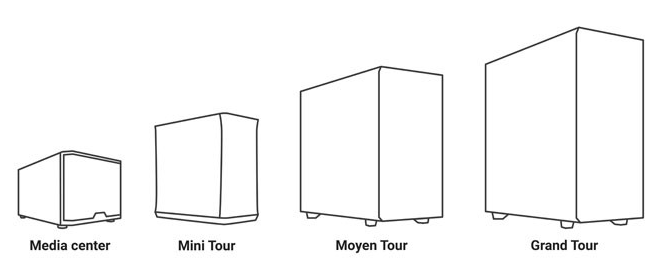
Boitier Media center : ce format atypique est une déclinaison horizontale des boîtiers Mini Tour. Bien qu’il puisse accueillir une configuration classique, il se destine avant tout à l’élaboration d’un HTPC (Home Theater Personnal Computer), une configuration peu puissante qui prendra place aux côtés d’un téléviseur pour la lecture de contenus multimédia.
Boitier Mini Tour : recommandé pour les utilisateurs qui souhaitent monter une configuration compacte, ce choix se fait au détriment d’une compatibilité plus limitée, avec moins d’espace pour les solutions de refroidissement, une compatibilité limitée au Micro-ATX ou au Mini-ITX et un montage plus délicat, lié au manque de place.
Boitier Moyen Tour : c’est le format le plus répandu, il offre un bon compromis entre compatibilité et encombrement. Il accepte généralement la plupart des cartes mères du marché (à l’exception des modèles les plus grands au format E-ATX).
Remarque : E-ATX : utilisé par une poignée de cartes mères (très) haut de gamme, ce format imposant (30.5 x 27 cm) est l’apanage des boîtiers Grand Tour et de certains boîtiers Moyen Tour.
Boitier Grand Tour : plus encombrant, c’est aussi celui qui offre le plus de possibilités d’extension, avec la possibilité d’installer les composants les plus imposants (ex : cartes graphiques, watercooling) et en nombre important (ex : stockage).
Sa grande taille facilite également le montage et contribue à l’installation de solutions de refroidissement avancées (ex : watercooling custom).
Remarque : Les alimentations à la norme ATX sont de loin le plus utilisées, attention cependant leur taille varie et peut dépasser 200 mm (contre 140 mm pour les plus petites).
Fonctionnalités
Remarque : Ports USB : USB 3.0 et USB 2.0 sont encore très présents, même si l’USB 3.1 (type C réversible) commence à se démocratiser (attention à bien choisir une carte mère compatible, avec un port USB 3.1 interne)
Carte Graphique
Une carte graphique est un périphérique dont le rôle est de produire une image affichable sur un écran.
Il existe deux constructeurs de cartes graphiques dans le monde : Nvidia et AMD.
Remarque : Vérifiez toujours la dimension de la carte graphique afin d'être sûr que celle-ci peux rentrer dans votre boîtier.
Pour choisir votre carte, l'objectif c'est :
- Au moins 60 fps sur les jeux solo
- Plus de fps en jeux multijoueurs si vous avez un écran 75hz ou plus
La mémoire
La consommation mémoire d'une carte graphique est principalement liée à la définition que vous allez utiliser. En Full HD, 6Go sont recommandées pour les jeux les plus exigeants. Si vous souhaitez jouer en 2K ou jouer en 4K, 8Go de mémoire et plus sont nécessaires.
Pour rappel, cette mémoire n'a rien à voir avec la mémoire supporté par la carte mère de votre PC.
Les connectiques (Sorties vidéos)
Il faut privilégier l'utilisation du Display Port.
Pour résumer les sorties vidéos sur PC : (Faire très attention à celle utilisée sur l’écran pour choisir son câble)
- HDMI 1.3/1.4 : Maxi 4k 30Hz / 2k 60Hz / FHD 60Hz, et transporte le son.
- HDMI 2.0 : Maxi 4k 60Hz / 2k 120Hz / FHD 240Hz, et transporte le son.
- DVI-I Numérique : Maxi FHD 60Hz et ne transporte pas le son. Compatible avec le Digital/Analogique VGA.
- DVI-Dual Link Numérique : Maxi FHD 144Hz et ne transporte pas le son. Pas compatible avec le Digital/Analogique VGA
- DisplayPort 1.1 : Maxi 4k 30Hz / 2k 120Hz / FHD 240Hz et transporte le son, compatible G-Sync/FreeSync.
- DisplayPort 1.2v : Maxi 4k 60Hz / 2k 180Hz / FHD 240Hz et transporte le son, compatible G-Sync/FreeSync.
- DisplayPort 1.4 : Maxi 8k 60Hz / 4k 120Hz / 2k 180Hz / FHD 240Hz et transporte le son, compatible G-Sync/FreeSync.
Remarque :
- Attention aux dimensions de votre carte graphique par rapport à votre boîtier (Choisir son boitiers PC)
- Attention à la puissance de votre alimentation par rapport à la carte graphique (Choisir son alimentations PC)
- Attention à la puissance de votre processeur qui doit être adapté par rapport à votre carte graphique afin d'éviter que celle-ci soit limité en puissance.
Connaître l'interface de la carte graphique
- En exécutant GPU-Z,
- Dans la fenêtre qui s'affiche, le champ Bus Interface vous renseigne sur l'interface utilisée par votre carte graphique actuelle : PCI-E pour PCI-Express.

Disques dur
M.2
Les tailles :
2280 = 80 mm ; 2242 = 42 mm ; 2260 = 60 mm ; 22110 = 110 mm.

Pour les machines dotées d’un emplacement M.2, il faut tenir aussi compte de l’interface du SSD (SATA ou NVMe).

SSD M.2 SATA avec 2 encoches alors que le SSD M.2 NVMe n'a qu'une seule encoche

Description :
les cartes M.2 peuvent inclure les éléments suivants :
- Une combinaison de cartes Wi-Fi et Bluetooth
- Un disque SSD SanDisk qui utilise le bus SATA
- Un disque SSD Intel qui utilise également le bus PCIe
- Un disque SSD Samsung qui peut utiliser jusqu’à quatre voies PCIe (x4)
La convention de dénomination numérique est utilisée pour définir la taille et les fonctionnalités de la carte de la manière suivante :
- Les deux premiers chiffres indiquent la largeur (en millimètres).
- Les deux (ou trois) chiffres suivants spécifient la longueur (en millimètres).
- La dernière lettre indique la clé/l’interface/le bus (les cartes à double logement utilisent deux lettres).
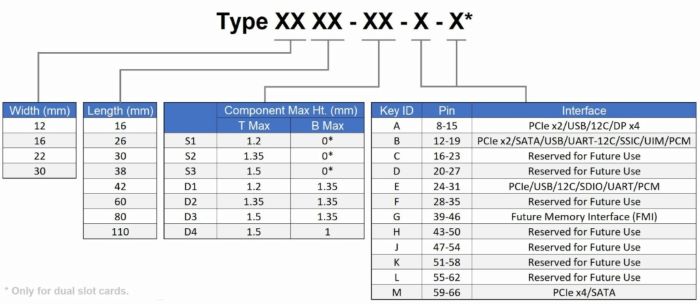
Comment savoir si mon ordinateur est équipé de NVMe :
Si vous regardez votre interface M2 sur votre carte mère et que vous voyez une seule encoche UNIQUEMENT pour la clé M,
elle prendra en charge les disques NVME et SATA M2.
Sinon, si vous voyez une encoche pour les DEUX la clé M + B, c'est un emplacement de stockage SSD SATA uniquement.
Comment savoir quel type de SSD je possède ?
Utilisation de l'outil d'informations système Windows
- Pour ouvrir l'outil d'informations système, accédez à Exécuter -> msinfo32.
- Une nouvelle fenêtre s'ouvrira. Vous devez vous étendre aux Composants -> Stockage -> Disques de l'arborescence du menu de gauche.
- Le volet de droite vous donnera des informations détaillées sur chaque disque dur connecté au système.
Comment vérifier la vitesse de mon SSD ?
Vous devrez copier le fichier d'un emplacement à l'autre sur votre SSD. Allez-y et commencez la copie. Pendant que le fichier est toujours
en cours de copie, ouvrez le Gestionnaire des tâches et accédez à l'onglet Performances. Sélectionnez Disque dans la colonne de gauche et
regardez sous les graphiques de performances pour les vitesses de lecture et d'écriture.
Comment savoir si le SSD est compatible avec mon ordinateur portable ?
Vous aurez besoin de savoir si le socket est la clé B, la clé M ou la clé B + M, en plus du facteur de forme global en mm de largeur et de longueur (2230, 2242, 2260 ou 2280). Si vous achetez un SSD, vous voudrez également vérifier les spécifications de l'ordinateur portable pour voir si le socket est pour SATA ou PCIe.
Comment savoir si mon SSD est PCI ou SATA ?
Les slots M2 ont des clés appelées clé M et clé B pour différencier la prise en charge des disques de stockage NVME et SATA.
- La clé M est uniquement pour un périphérique de stockage PCIe / NVME et une clé M + B est pour un périphérique de stockage SATA. ...
- Sinon, si vous voyez une encoche pour les DEUX la clé M + B, c'est un emplacement de stockage SSD SATA uniquement.
Comment identifier le SSD SATA ou le SSD NVMe :
1ére méthode :
- Sélectionnez le Gestionnaire des tâches,
- Accédez à l'onglet Performance,
- Sélectionnez votre disque,
- En haut à droite, notez le nom du fabricant, du modèle et visitez Google.
2éme méthode :
- Exécutez HWINFO,
- Développez les Bus,
- Sélectionnez PCI Bus (s'il y en a plus d'un, vous devrez passez par chacun),
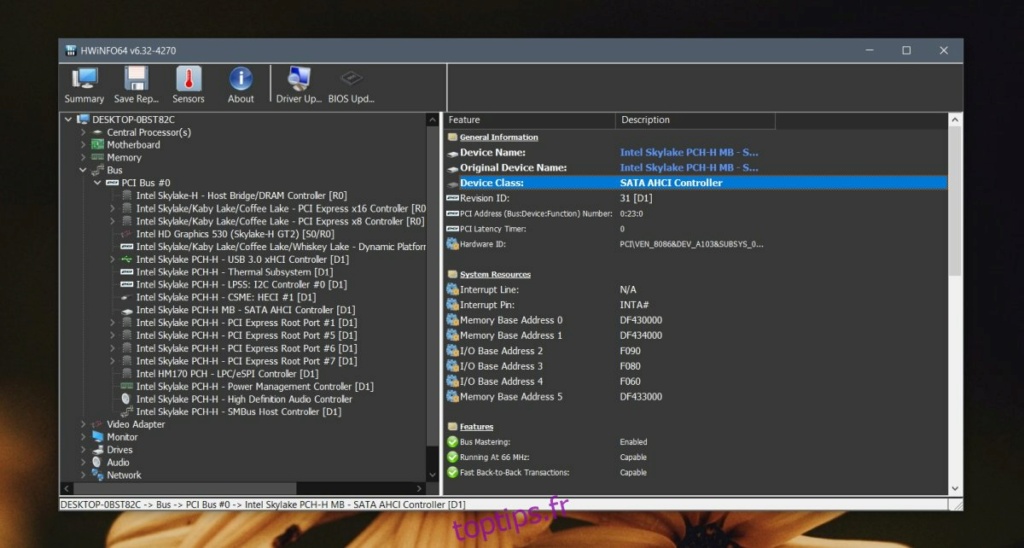
- Regardez à travers les périphériques connectés à un slot PCI.
- Ensuite,
- Développez Lecteurs dans la colonne de gauche,
- Sélectionnez votre disque,
- Dans le volet de droite, recherchez "Form Factor" et notez la valeur vers le bas.
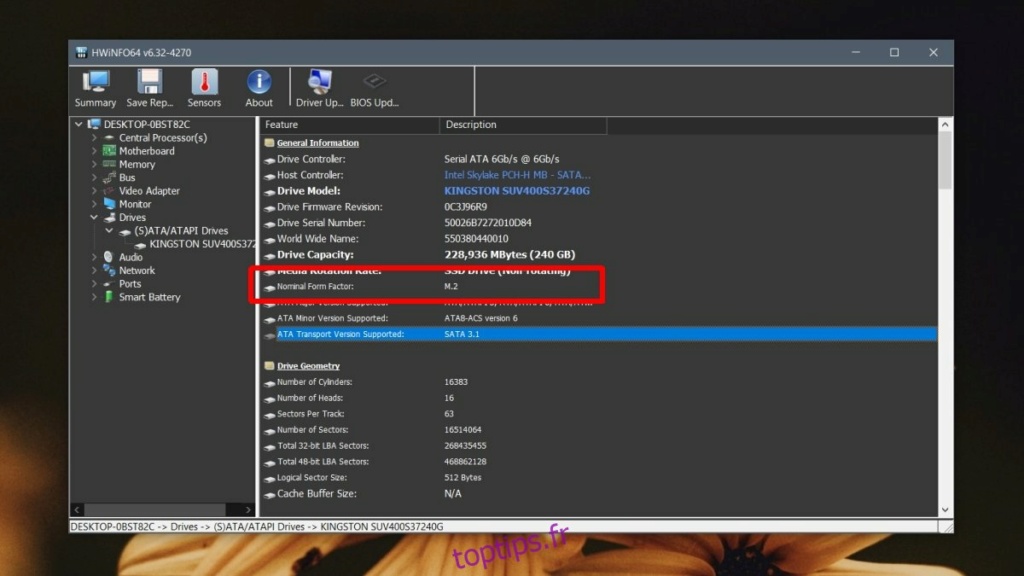
- Ensuite,
- Exécutez SSD-Z,
- Sur l'onglet Périphérique, notez la valeur de vitesse (Speed).
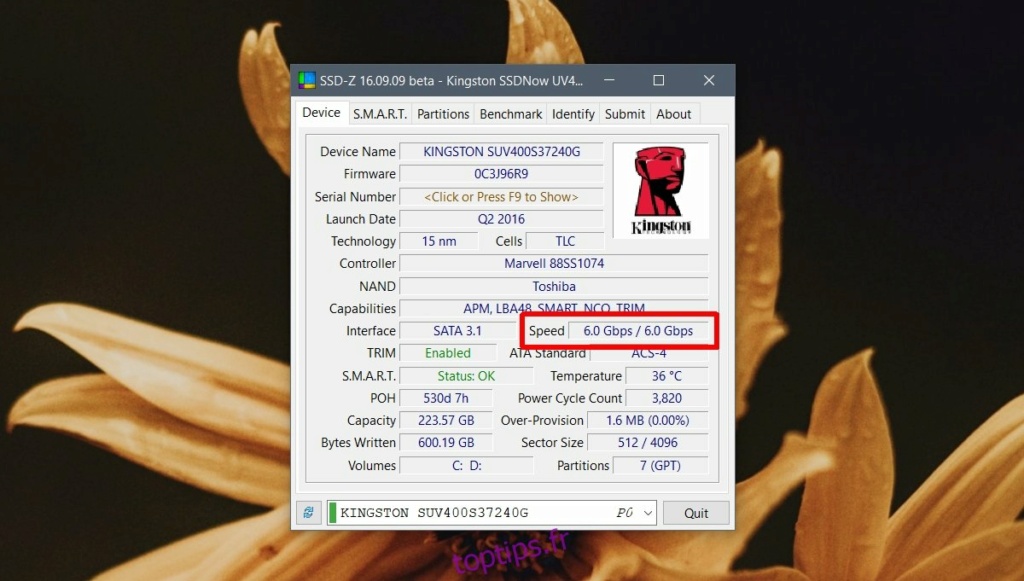
Quelle technologie ?
Les SSD NVMe sont plus rapides que les SSD SATA car ils ne sont pas limités par la barrière des 600 Mo/s
de la vieille interface SATA. Outre l’interface, les SSD diffèrent par le type de mémoire flash.
Une cellule de mémoire flash stocke 1 à 4 bits de données selon la technologie. En théorie,
plus le nombre de bits est élevé, moins la mémoire est performante, surtout en écriture,
avec une durée de vie plus courte. Toutefois, les constructeurs arrivent à contourner le
problème de la vitesse d’écriture avec un système de cache dynamique.
Les quatres technologies de mémoire flash sont :
- SLC (Single Level Cell) : 1 bit par cellule. La mémoire la plus chère, principalement utilisée dans l’industrie.
- MLC (Multi Level Cell) : 2 bits par cellule. Devrait plutôt s’appeler DLC (Double Level Cell),
mais les constructeurs ont opté pour MLC en opposition à SLC. - TLC (Triple Level Cell) : 3 bits par cellule. Actuellement la technologie la plus répandue pour les SSD grand public.
- QLC (Quad Level Cell) : 4 bits par cellule. La mémoire flash la moins chère.
Permet de proposer des SSD bon marché, mais avec une faible durée de vie pour les modèles de petites capacités.
Les petites "astuces" à connaitre ?
Lorsque les premiers SSD PCIe (sous forme d'une carte d'extension) sont arrivés sur le marché, les cartes mères ne pouvaient bien souvent pas booter dessus.
Dans les UEFI modernes, c'est généralement le cas, mais il faut parfois penser à activer cette option. Le cas échéant, il faudra plonger dans la documentation du fabricant pour trouver où elle se trouve.
Brancher un SSD ou une carte M.2 sur un des emplacements de votre carte mère peut également désactiver certains ports.
Il n'est en effet pas rare qu'un emplacement M.2 en PCIe soit partagé avec un emplacement PCIe de la carte mère. Dans ce cas,
il n'est possible d'utiliser que l'un ou l'autre, pas deux à la fois. Idem pour du M.2 S-ATA et les ports S-ATA.
Sachez ensuite que les SSD M.2 en PCI Express ont tendance à chauffer. Les fabricants de cartes mères proposent parfois des radiateurs (ou ventirads)
pour les refroidir, et cela peut faire la différence. Une température élevée n'est pas sans conséquence : elle peut entrainer une baisse notable des performances.
Alimentation
Quelle puissance choisir ?
- 430 Watts : Utilisés pour les configurations Bureautique, multimédia ou HTPC.
- 550 à 600 Watts : Cette puissance est suffisante dans 80% des PC Gaming.
- 620-650 Watts : Dans le cas d'une carte graphique haut de gamme Nvidia ou à partir du milieu de gamme AMD (elles consomment plus).
- 750-850 Watts : Dans le cas d'un SLI/Crossfire de cartes graphiques haut de gamme..
Pour les néophytes, cela correspond à brancher 2 cartes graphiques et à les relier entrent-elles. - 1000 Watts : Dans le cas d'un Quad-SLI/QuadFire (4 cartes graphiques haut de gamme) + overclocking + processeur haut de gamme (Intel I7 / I9 / Ryzen 9).
- Plus de 1000 Watts : Vous avez besoin d'une alimentation pour faire du minning !
Remarque : Si la puissance de l’alimentation n’est pas suffisante ou si les tensions délivrées sont trop instables,
l’alimentation peut provoquer des plantages ou des reboots de la machine.
Les certifications
Cela symbolise la qualité du rendement, pour simplifier cela représente la qualité de l'alimentation. (Entrée de gamme, Milieu de gamme, Haut de gamme.)
Sans compter sur le fait qu'une meilleure efficacité énergétique implique une facture d'électricité à la baisse. Vous l'aurez compris, on évitera de s'orienter sur une alimentation n'ayant pas au moins une certification bronze.
(Parfois le petit budget ne laisse pas le choix ^^)
Il faut également savoir que le rendement n'est pas constant. En général, il est très élevé jusqu'à un peu plus de 75% de la puissance maximale de l'alimentation avec une zone optimale aux alentours de 50%.
Il existe 6 niveaux de certifications :
- Alimentation 80 Plus White : 80% de rendement minimum à respectivement 20, 50 et 100% de charge
- Alimentation 80 Plus Bronze : 82, 85 et 82% de rendement minimum à respectivement 20, 50 et 100% de charge
- Alimentation 80 Plus Argent : 85, 88 et 85% de rendement minimum à respectivement 20, 50 et 100% de charge
- Alimentation 80 Plus Or : 87, 90 et 87% de rendement minimum à respectivement 20, 50 et 100% de charge
- Alimentation 80 Plus Platinum : 90, 94 et 91% de rendement minimum à respectivement 20, 50 et 100% de charge.
- Alimentation 80 Plus Titanium : 94, 96 et 91% de rendement minimum à respectivement 20, 50 et 100% de charge.
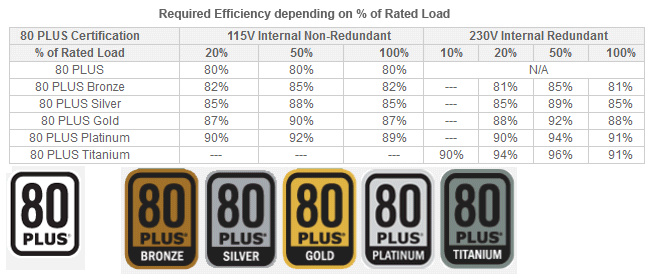
Les connectiques
La connectique d'une alimentation est à surveiller avec soin, surtout si vous envisagez d'assembler une configuration musclée.
Il faut surveiller le type de connectique dont à besoin de votre carte mère, et également votre carte graphique afin d'éviter les mauvaises surprises.
- Pour la carte mère : Toutes les alimentations sont équipées d'un connecteur ATX principal 24 broches souvent détachable en 20+4 broches afin de conserver une rétro compatibilité avec les anciennes cartes mères.
Elles disposent également dun connecteur auxiliaire 12 volts à 4 ou à 8 broches (démontable en 4+4 broches) voire dans certains cas d'un 4 broches et d'un 8 broches (Ryzen).
Les prises ATX 24 broches et 12 volts 4 ou 8 broches sont destinées à alimenter la carte mère.
A noter qu'actuellement, les composants sollicitent essentiellement le 12 volts. - Pour la carte graphique, on trouve généralement au moins un connecteur PCI-Express 6 broches.
En montant en puissance, les blocs sont équipés de 2 connecteurs PCI-Express 6+2 broches afin d'alimenter les cartes graphiques les plus puissantes.
A partir de 700 watts, les alimentations ont généralement 4 connecteurs PCI-Express 6+2 broches. - Les autres prises sont destinées aux disques durs et accessoires.

La puissance nécessaire pour son alimentation pc à L'aide des configurations en Ligne :
Calcul Puissance - Be Quiet !
Calcul Puissance - Seasonic
Calcul Puissance - EVGA
Guide de montage Pc
https://www.cdisc
L'informatique :: MATERIELS :: Matériels
Page 1 sur 1
Permission de ce forum:
Vous ne pouvez pas répondre aux sujets dans ce forum|
|
|
